Microsoft Azureアカウントの登録方法について
本ナレッジでは、Password Manager PronでMicrosoft Azure のアカウントを追加する手順をご案内します。Microsoft Azureのアカウントはパスワード変更のみ可能です。
条件
▶PMP サーバー側
1.インストール環境がWindowsである。(パスワード変更にPowerShellが必要のため)
2.Microsoft Online Services Sign-In Assistantが使用可能である。
※存在しない場合は、環境にあったインストーラーをダウンロードし、インストールしてください。
3.MSOnlineモジュールが使用可能である。
※存在しない場合には、PowerShellバージョン5以上の環境で下記コマンドを実施ください。
Install-Module -Name MSOnline
登録手順
(1)リソース情報を入力します。
[リソース]->[リソース追加]->[手動で追加]をクリックして、リソースの詳細を入力します。下記3項目は必須です。- リソース名:任意の名前
- FQDN / IPアドレス:組織アカウント(例 orgname.onmicrosoft.com)
- リソース種別:Microsoft Azure
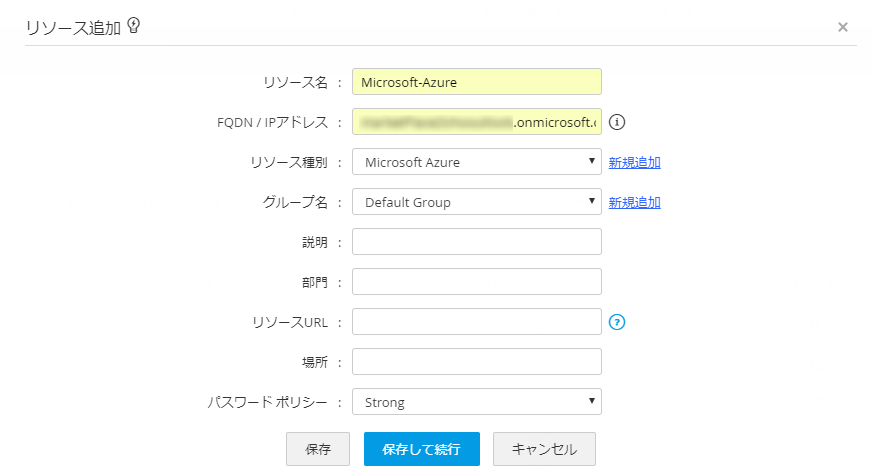
図 リソース追加
(2)アカウント情報を入力します。
- ユーザーアカウント:ユーザー名 (例 admin@orgname.onmicrosoft.com の場合は、adminを入力)
- パスワード:現在設定されているパスワード
(3)パスワード変更用の資格情報として、管理者アカウントを選択します。
※注意点
パスワード変更するためには、管理者アカウントのパスワードの同期が取れている必要があります。
以上